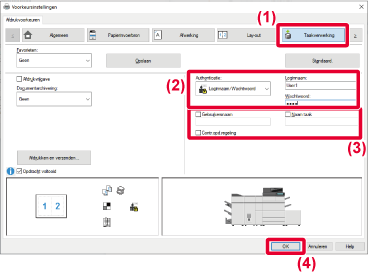AFDRUKKEN ALS DE FUNCTIE GEBRUIKERSAUTHENTICATIE IS INGESCHAKELD
De gebruikersinformatie (zoals gebruikersnaam en wachtwoord)
die moet worden ingevoerd, varieert naargelang de gebruikte authenticatiemethode.
U moet dan ook contact opnemen met de beheerder van het apparaat
voordat u gaat afdrukken.
- Als
u 'Afdrukbeleid' hebt geconfigureerd op het tabblad [Configuratie] om
ervoor te zorgen dat de gebruikersauthenticatie altijd wordt uitgevoerd,
moeten gebruikers voor elke afdrukopdracht worden geautoriseerd.
Daarvoor moet u de authenticatiegegevens invoeren in het dialoogvenster
dat telkens als u gaat afdrukken wordt weergegeven.
- De functie
voor gebruikersauthenticatie van het apparaat kan niet worden gebruikt
wanneer de PPD-driver* is geïnstalleerd
en de standaard PS-printerdriver van Windows wordt gebruikt.
Daarom
kan het apparaat worden geconfigureerd om te voorkomen dat gebruikers
wier gebruikersinformatie niet op het apparaat is opgeslagen, afdrukopdrachten
uitvoeren.
* De PPD-driver stelt het apparaat
in staat om af te drukken met de standaard PS-printerdriver van
Windows.
In het venster met de eigenschappen van de printerdriver
selecteert u de printerdriver van het apparaat en klikt u op de
knop [Voorkeursinstellingen].
De knop die wordt gebruikt om het eigenschappenvenster
van de printerdriver te openen (meestal [Eigenschap] of [Voorkeursinstellingen]),
kan per toepassing verschillen.
Voer uw gebruikersinformatie in.
- Klik op de tab [Taakverwerking].
- Voer uw gebruikersinformatie in.
- Als
de authenticatie wordt uitgevoerd op gebruikersnaam, selecteert
u [Loginnaam] en voert u uw gebruikersnaam in.
- Als de authenticatie
wordt uitgevoerd op gebruikersnaam en wachtwoord, selecteert u [Loginnaam/Wachtwoord]
en voert u uw gebruikersnaam en wachtwoord in. Voer 1 tot 32 tekens
in voor het wachtwoord
- Wanneer de authenticatiebestemming
van het apparaat Active Directory is, kan [Eenmalig aanmelden] worden geselecteerd.
Voor meer informatie over eenmalig aanmelden, raadpleeg "
AUTHENTICATIE DOOR EENMALIG AANMELDEN".
- Als de authenticatie
wordt uitgevoerd op gebruikersnummer, selecteert u [Gebruikersnummer]
en voert u uw gebruikersnummer van 5 tot 8 cijfers in.
- Voer zo nodig de gebruikersnaam en opdrachtnaam in.
- Klik
op het selectievakje [Gebruikersnaam] en voer uw gebruikersnaam in (maximaal
32 tekens). De door u ingevoerde gebruikersnaam wordt in het aanraakscherm
van het apparaat weergegeven. Als u geen gebruikersnaam invoert,
wordt de aanmeldnaam van uw pc weergegeven.
- Klik op het selectievakje
[Naam taak] en voer een opdrachtnaam in (maximaal 30 tekens). De
door u ingevoerde opdrachtnaam wordt als bestandsnaam in het aanraakscherm
van het apparaat weergegeven. Als u geen opdrachtnaam invoert, wordt
de ingestelde bestandsnaam uit de applicatie weergegeven.
- Als u wilt dat een bevestigingsvenster wordt
weergegeven voordat het afdrukken start, schakelt u het selectievakje
[Contr.opd.regeling] in.
- Klik op de knop [OK] om het afdrukken te starten.
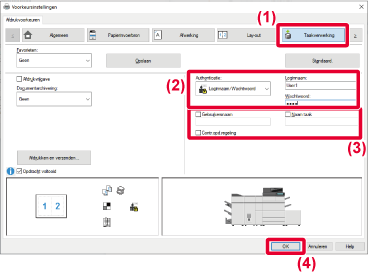
Authenticatie door Eenmalig aanmelden vereist dat
Active Directory-authenticatie wordt uitgevoerd op het apparaat
en uw computer. Dit kan alleen worden gebruikt wanneer uw computer
op Windows draait.